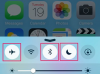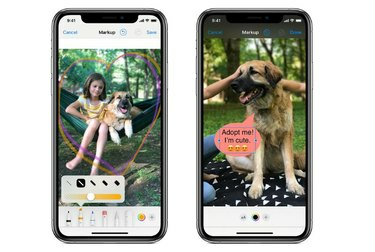
Existuje nespočet důvodů, proč možná budete muset psát nebo čmárat na své fotografie iPhone. Možná potřebujete něco podepsat, možná budete muset vyplnit formulář nebo možná potřebujete přesně ukázat, kde vaše dítě na zdi kreslilo. Ať tak či onak, je to snadné, když víte, jak na to.
reklama
Funkce Markup společnosti Apple vám umožňuje upravovat snímky obrazovky a fotografie, vybrat různé krytí a tloušťku písma a také přidat podpis do dokumentu PDF.
Video dne
Zde je návod, jak označit své fotografie iPhone
- Přejděte na Fotky a vyberte požadovanou fotografii.
- Klepněte na Upravit, klepněte na tři tečky v pravém horním rohu a potom klepněte na Označení. Klepnutím na tlačítko plus přidáte text, tvary, lupu, svůj podpis a další.
- Klepněte na Hotovo a potom znovu na Hotovo a vaše fotografie se automaticky uloží do Fotek.
reklama
Zde je fotka, kterou jsem našel ve svém telefonu, pravděpodobně pořízenou mým 3letým dítětem, ke které jsem přidal trochu lásky:

Kredit obrázku: Jill Laytonová
Ke kreslení můžete použít pero, tužku nebo zvýrazňovač a můžete také změnit barvu, krytí a tloušťku. Tlačítko gumy vám umožní přejet prstem po oblasti, kterou chcete vymazat, nebo můžete použít tlačítko Zpět. Pokud něco nechtěně zrušíte, zatřeste telefonem a vše se provede znovu.
reklama